DAZNでスポーツ観戦をしていると「途中で映像が止まる」、「映像がカクカクする」ことがあり画質があまり良くないと感じることがあります。
せっかくのスポーツ観戦、ストレスなく楽しみたいですよね。
途中で画像が止まる場合には、低画質モードにすれば画像が止まりませんし、画像のカクカクを抑えられます。
画質がよくないと感じた場合には、高画質モードにするとキレイに見ることができます。
この記事では、高画質と低画質のやり方や、メリット、デメリットについてご紹介します。
・高画質で見るための推進環境やネット環境を確認、高画質で見るための4つの方法。
・あえて低画質で見ることで外出先や通信料を抑えたい時にオススメなデータセーブ機能。
私もDAZNでスポーツを見ていると画質が悪いことがあったので実際に通信速度を測定してWi-Fiを切り替えてみました。
DAZNの画質を高画質や低画質に簡単に切り替えてスポーツ観戦を楽しみましょう。
DAZNの画質は通信速度によってSD画質からHD画質に変化する
DAZNの画質は通信速度によって最適な映像を自動的に選択されます。自分で画質を選択することは出来ません。

通信速度により自動的に変化するのでSD画質(標準解像度)からHD画質(ハイビジョン)になる可能性もあります。
- SD画質(標準解像度)→DVDと同じくらいの画質
- HD画質(ハイビジョン)→DVDとBlu-rayの間くらいの画質
高画質でDAZNを見るには通信速度を早くして安定させる必要があります。
DAZNを高画質でみるための推奨環境
DAZNを高画質で見るには推進環境があります。デバイスと通信速度を確認してみてください。
DAZNを見るデバイスの推進環境(2019年8月時点)
| パソコン | WEB OS ・Windows8.1、Windows10、MacOSX以上のデバイスWEBブラウザ ・最新バージョンのGoogle Chrome、Safari、Firefox、Internet Explorer、 Microsoft Edge |
| モバイル | ・iOS : 10.0以上のデバイスに対応 ・Android : 4.4以上のデバイス ・Amazon Kindle Fire (2014年に発売された第4世代以降) |
| ゲーム機 | ・PlayStationR4 ・PlayStationR4 Pro ・Xbox One |
| テレビ | ・Android搭載テレビ(SONYやSHARP等) ・Panasonic製スマートテレビ (2014+) ・LG製スマートテレビ (2014+) ・TOSHIBA製スマートテレビ ・ソニー製スマートテレビ(2014+) ・DIGAブルーレイディスクレコーダー(2016+) |
| その他 | ・Amazon Fire TV ・Fire TV Stick(必ず、付属のケーブルをご利用ください) ・Google Chromecast(必ず、付属のケーブルをご利用ください) ・Apple TV (「Apple TV(第4世代)」および「Apple TV 4K」のみ) ・SHARP AQUOSココロビジョンプレーヤー(AN-NP40のみ) |
DAZNを見る通信速度(2019年8月時点)
| 通信速度 | 画質 | 視聴場所・デバイス |
| 2.0Mbps | 標準画質 | 外出先 |
| 3.5Mbps | HD画質 | モバイルデバイス |
| 6.0Mbps | HD画質と高フレームレート | TV (6.0Mbps以上の回線速度がオススメ) |
| 8.0Mbps | DANZが提供する 最高のビデオ品質 |
※「Mbps」通信速度の単位
参考:DAZN公式ヘルプ
DAZNの画質が悪い…高画質にする方法
「DAZNの画質が悪いな」と思ったらこの4つの方法で高画質にすることが出来ます。ぜひやってみてください。
- 通信速度を計測してみる
- Wi-Fiを5GHzに切り替えてみる
- Wi-Fiのルーターや中継器を最新のものにする
- Amazon Fire stickを使う
1.通信速度を計測してみる
使っているパソコンやスマホの通信速度を簡単に計測するサイトがあります。
通信速度を計測出来るサイト「Fast.com」
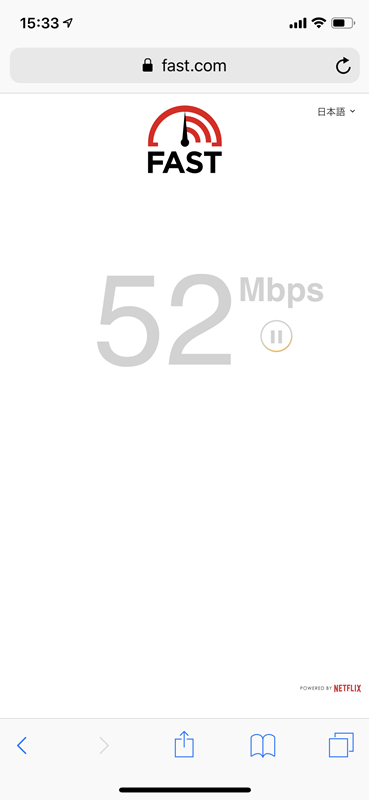
動画配信「NETFLIX」が運営しているサイトです。パソコン・スマホどちらでも計測することが出来ます。
Fast.comのサイトに行くとすぐに計測がはじまり30秒位です。
2.Wi-Fiを5GHzに切り替えてみる
Wi-Fiは「2.4Ghz」と「5GHz」の2種類があります。それぞれにメリットとデメリットがあり、切り替えることで通信が安定や速度が早くなるかもしれません。
| メリット | デメリット | |
| 2.4Ghz | ・壁や障害物に強い ・遠くまで電波が届く ・多くの機器で使うことができる |
・通信が途切れやすい |
| 5GHz | ・通信速度が速い ・通信が途切れにくい |
・壁や障害物に弱い ・遠くまで電波が届かない ・対応していない機器がある |
現在、どのWi-Fiを使っているのか?SSIDで確認出来ます。SSIDはルーターに貼ってあるシールに書いてあります。
数字が書いてある、アルファベットでも判断することがも出来ます。
数字が記載されているもの
「SSID(2.4Ghz)」:XXXXXXXXXXXX
「SSID(5GHz)」:XXXXXXXXXXXX
アルファベットで分かるもの
「SSID」 :XXXXXXXXXXXX_G
「SSID」 :XXXXXXXXXXXX_A
- 2.4Ghz「G」
- 5GHz「A」
複数のSSIDがある場合は切り替えられる可能性が高いです。シールを見て分からないものは説明書を確認、ルーターの型番を検索すると分かりますよ。
実際に私がWi-Fiを5GHzに切り替えてみました。
私は「ドコモ光」で「PR-500KI」という機械を使っています。
「SSID」が3つあり「どれが5GHzなのか?」よく分からなかったので型番「PR-500KI」で検索しました。「SSID-3」が5GHzということが分かりました。
Wi-Fiのルーターがある2階の部屋と1階のリビングで「Fast.com」使い、切り替えて通信速度を計測しました。
| 1階リビング | 2階Wi-Fiのある部屋 | |
| 2.4Ghz | 48Mbps | 68Mbps |
| 5GHz | 140Mbps | 200Mbps |
5GHzに切り替えることで通信速度が速くなりました。
「壁や障害物越しの通信は苦手」ということもあり、1階のリビングだと通信速度が遅いです。
「2.4Ghz」と「5GHz」を切り替えることで通信速度が速くなりました。 切り替えたことが無い方はぜひやってみてください。
切り替えたことが無い方はぜひやってみてください。
3.Wi-Fiのルーターや中継器を最新のものにする
 古いWi-Fiルーターを使っていると動画を快適に楽しむことが出来ません。動画は高画質のものが多く容量も大きくなっています。新しいWi-Fiルーターにするとスピードが速くなり画質のよい動画を楽しめることが出来ます。
古いWi-Fiルーターを使っていると動画を快適に楽しむことが出来ません。動画は高画質のものが多く容量も大きくなっています。新しいWi-Fiルーターにするとスピードが速くなり画質のよい動画を楽しめることが出来ます。
Wi-Fiの電波が弱いなと感じている方は「中継器」を置くことをオススメします。つながりにくいお部屋が快適になります。
新しいWi-Fiのルーターに買い替えた場合、中継器が古いと対応していない場合があるので一緒に買い替えたほうがいいいです。
4.Amazon Fire stickを使う
テレビに「Amazon Fire stick」を使うとDAZNを見ることが出来ます。
他にもAmazon プライム・ビデオ、Hulu、Netflix、AbemaTV、DAZN、dTV、U-NEXTなどの動画を見ることが出来ますよ。
「Amazon Fire stick」を購入するとHDMI端子対応のテレビに「Fire stick」をWi-Fiにつなぎリモコンで操作します。
でも、Wi-Fiにつないで見るので画質が安定しないことがあります。新たに購入しますが安定させるために「Amazon イーサネットアダプタ」がオススメです。LANケーブルを有線接続するので、安定し高画質になります。
5.通信速度が速い光回線に切り替えてみる
通信速度が遅いと感じているのなら早い光回線に切り替えをオススメします。オススメなのはNURO光です。他にはドコモ光、ソフトバンク光、auひかりなどがあります。
NURO光はソニーネットワークコミュニケーションズ株式会社が運営しています。
下り最大2Gbpsなので動画が快適に見れます。他はプランにもよりますが1Gbpsなので動画を早く快適に見たい方にオススメです。
料金
- 戸建て:月額4,743円(税抜)ベーシックプラン
- マンション:月額1,900円(税抜)から
対象エリア
- 関東:東京、神奈川、埼玉、千葉、茨城、栃木、群馬
- 東海:愛知、静岡、岐阜、三重
- 関西:大阪、兵庫、京都、滋賀、奈良
- 九州:福岡、佐賀
一部の地域ではサービス提供されていないことがあります。提供エリアの確認はNURO光の郵便番号を入力して確認するといいですよ。
DAZNを低画質で見るメリットとデメリット
DAZNを低画質で見るメリットとデメリットがあります。
DAZNを低画質で見るメリット
DAZNを低画質で見るのがオススメなのは外出している時や通信量を節約したい場合です。
DAZNを低画質で見るメリット
- データの読み込みがスムーズになる
- スマホの通信量の消費が減る
DAZNのスマホアプリにはデータセーブ機能があり低画質で見ることが出来ます。
設定は簡単です。
iPhoneを使っている方
ホームの画面から下にあるメニューの「その他」をクリックします。
「設定」をクリック

クリックをすると黄色くなり設定できます。
 Androidを使っている方
Androidを使っている方
ホーム画面の左上にある三本線のメニューボタンをクリックします。

「設定」をクリック

クリックをすると黄色くなり設定できます。

データセーブ
- 3G/4G/LTEの通信料節約
- Wi-Fiの通信料を節約
クリックをすると黄色くなり設定できます。
「3G/4G/LTEとWi-Fiの両方を設定」データセーブモードになります。通信料を節約設定完了です。
「3G/4G/LTEの通信料節約のみの設定」Wi-Fiを使用して環境に合わせた最適な映像を自動選択されます。
DANZを外出先や通信料を抑えたいに低画質で見るのがオススメです。
DAZNを低画質で見るデメリット
デメリット
- 画質が気になる人には物足りない
DAZNを低画質で見ると画質が気になり物足りないです。
楽しみにしていた試合なのに低画質で見ていると気になる人はこの記事で紹介した「Wi-Fiの切り替え」や「早い光回線の切り替え」がオススメです。
通信速度を安定させて楽しくDAZNでスポーツを楽しみたいです。
まとめ:DAZNの画質は工夫次第で変更ができる
DAZNの画質を高画質と低画質で見る方法を紹介しました。
高画質で見るには設定や機器を新しくすることでスポーツ観戦がより楽しめます。
低画質にすることで読み込みを早くできて通信料を抑えることが出来ます。
DAZNの画質は工夫次第で変更が出来ます。見る場所やデバイスに合わせてより楽しみましょう!
DAZNは1ヶ月無料でお試しすることが出来ます!
>DAZNを1ヶ月間無料でお試しする
執筆:霜田カール



コメントを残す